ขั้นตอนการเปลี่ยนชื่อคอมพิวเตอร์บน Windows10
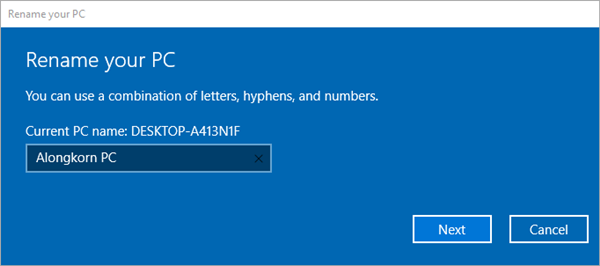
คอมพิวเตอร์ที่ทำงานด้วยระบบปฏิบัติการ Windows นั้นจะมีชื่อเครื่องคอมพิวเตอร์กำกับอยู่ ซึ่งเมื่อเราใช้งานกับระบบเครือข่ายคอมพิวเตอร์แล้ว จะช่วยให้เราสามารถแยกแยะได้ ว่าคอมเครื่องไหนเป็นของใคร โดยชื่อเครื่องคอมพิวเตอร์นั้นสามารถเปลี่ยนชื่อได้ ซึ่งมีขั้นตอนดังต่อไปนี้ เริ่มจากนำเมาส์ไปวางบนไอค่อน This PC แล้วคลิกเมาส์ขวา เมื่อปรากฏเมนูขึ้นมา คลิกเลือกเมนู Properties
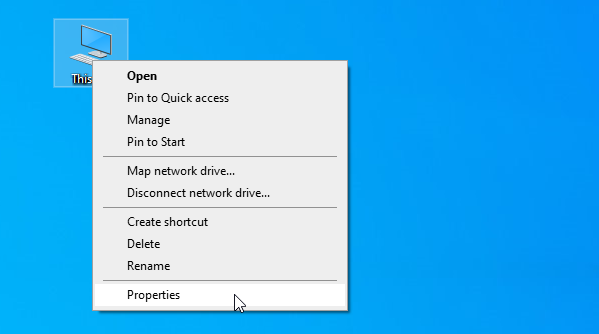
คลิกปุ่ม Rename This PC
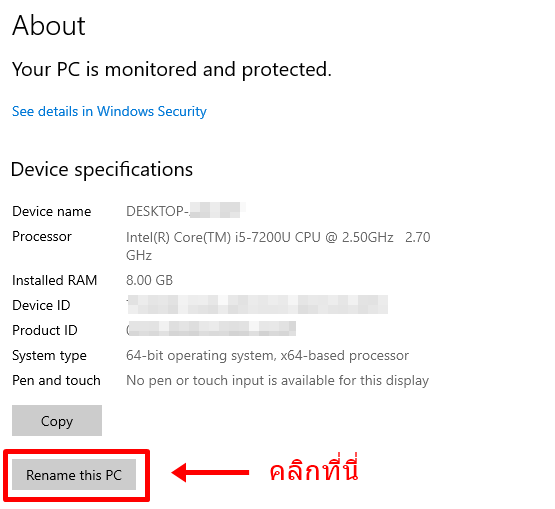
พิมพ์ชื่อเครื่องคอมพิวเตอร์ที่ต้องการเป็นภาษาอังกฤษ และห้ามเว้นวรรค หากต้องการแยกคำเพื่อให้เห็นความชัดเจนให้ใช้เครื่องหมาย - ขั้นกลางระหว่างคำ เสร็จแล้วคลิกปุ่ม Next
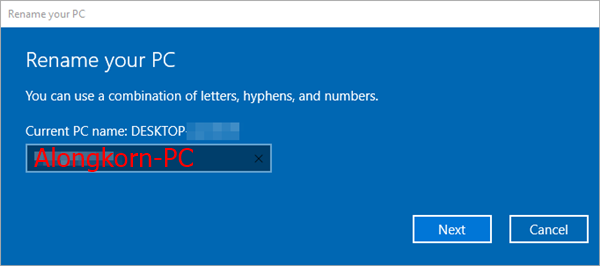
จากนั้นชื่อจะเปลี่ยนไปตามที่เราตั้ง สามารถคลิกปุ่ม Restart now เพื่อให้เครื่อง Restart ในตอนนี้ และเมื่อระบบขึ้นมาแล้วจะได้ชื่อคอมพิวเตอร์ที่เราเปลี่ยนทันที หากคลิกปุ่ม Restart later ก็คือยังไม่ต้อง Restart ก็ได้ ชื่อคอมพิวเตอร์ก็เปลี่ยนให้เช่นเดียวกัน แต่อาการเหมือนยังทำไม่ครบ 100% แต่เมื่อถึงเวลาต้อง Restart แล้วเมื่อระบบขึ้นมาชื่อคอมพิวเตอร์ก็ถูกเปลี่ยนตามที่เราตั้งเช่นเดียวกัน (คลิกปุ่ม Restart now หากคุณไม่ได้เปิดงานใด ๆ ค้างไว้ หรือคลิกปุ่ม Restart later ในกรณีที่คุณเป็ดงานค้างไว้)
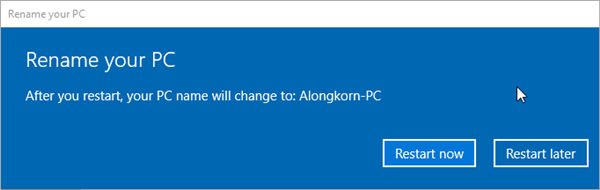
ทั้งหมดนี้คือขั้นตอนของการเปลี่ยนชื่อคอมพิวเตอร์ให้เป็นเอกลัษณ์ และสามารถทำงานบนระบบเครือข่ายได้อย่างมีประสิทธิภาพ
เรื่องที่คุณอาจสนใจ
- เปลี่ยนโปรแกรมเปิดไฟล์รูปภาพบน Windows10
- สร้างโฟลเดอร์อย่างรวดเร็วเพียง 1 วินาที
- การใช้งาน Shortcut บน Windows10
- การเปิด Control Panel อย่างรวดเร็ว
- ภาพรวมของหน้าจอ Windows10